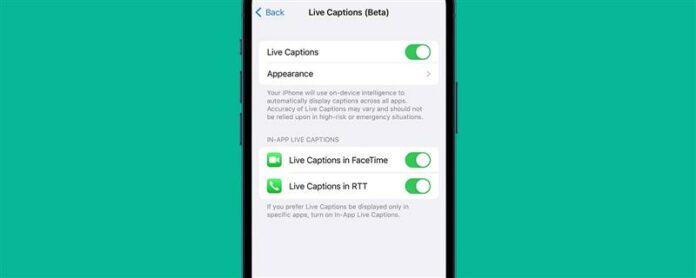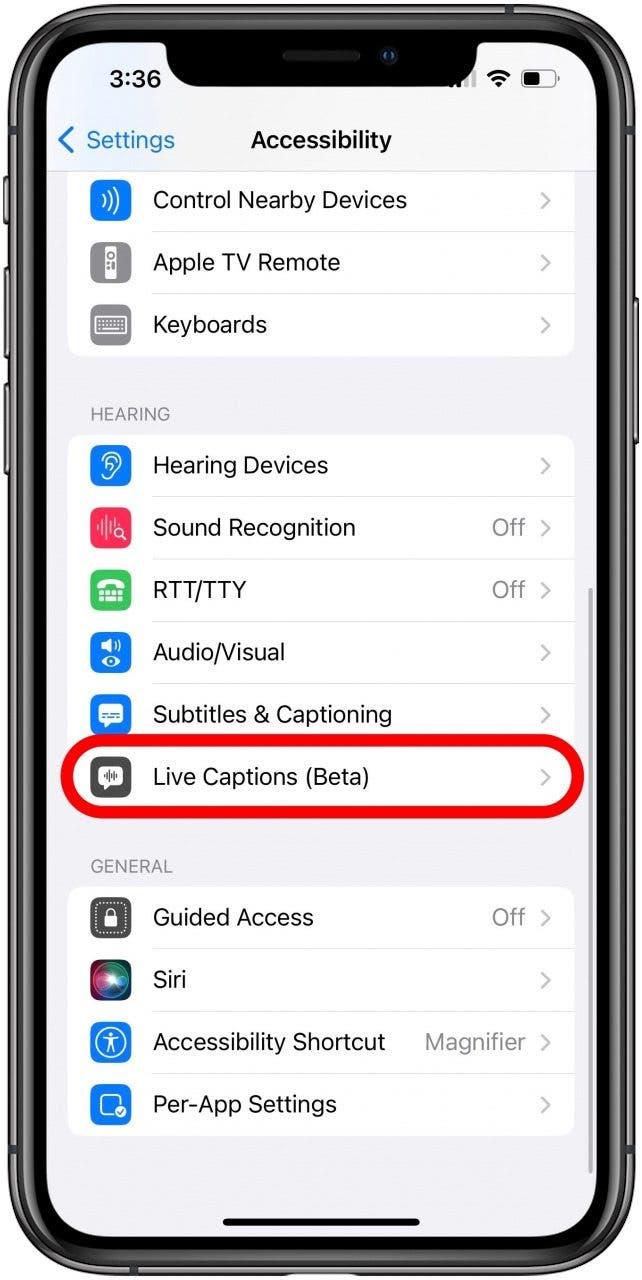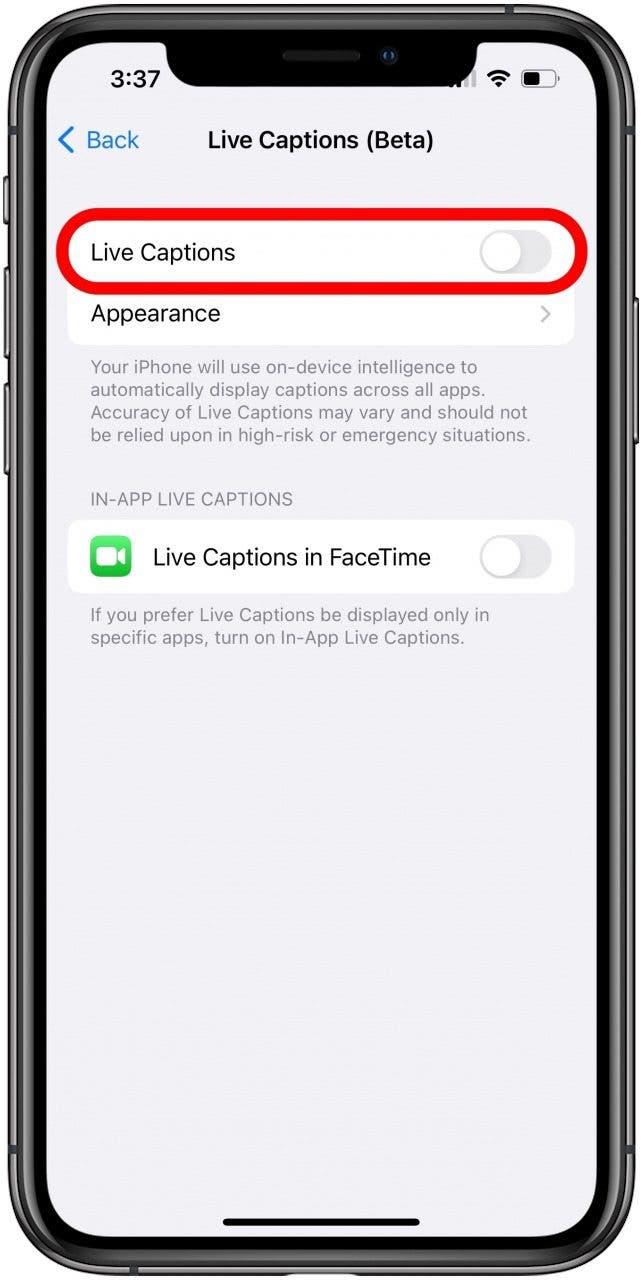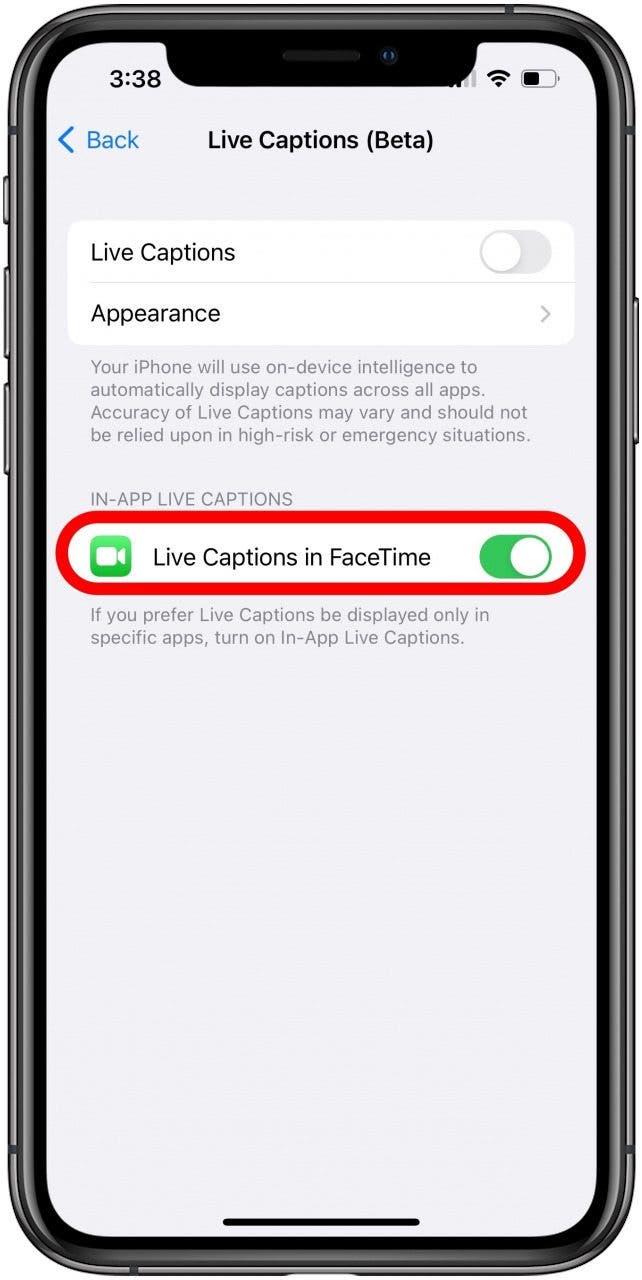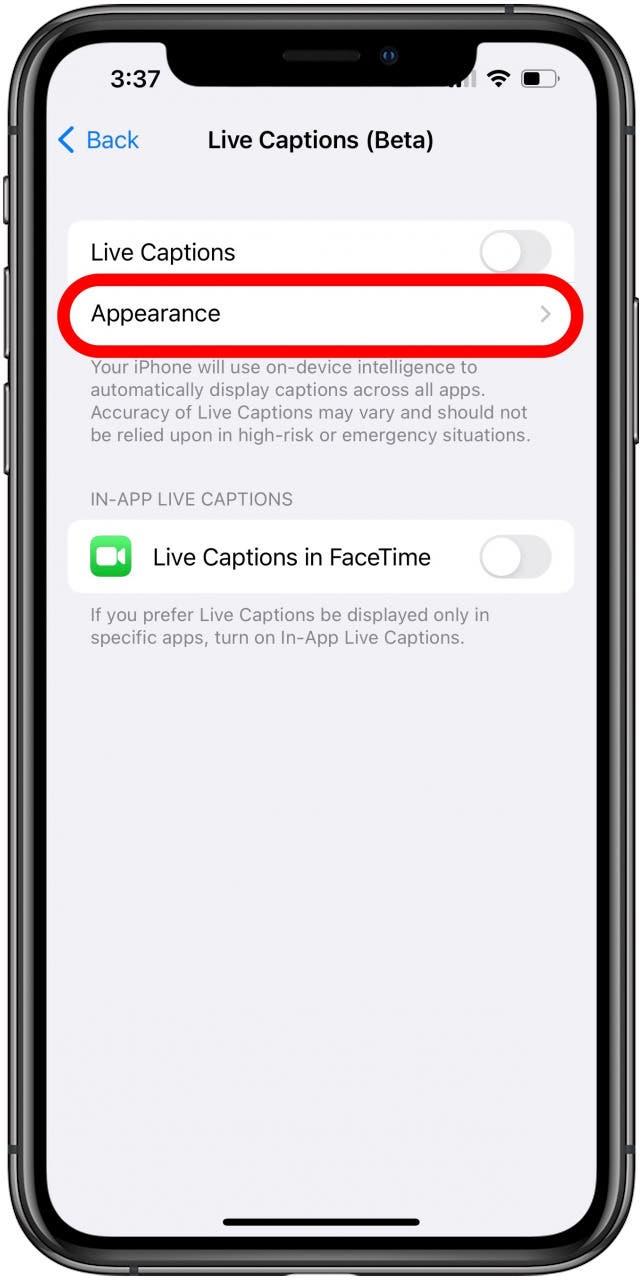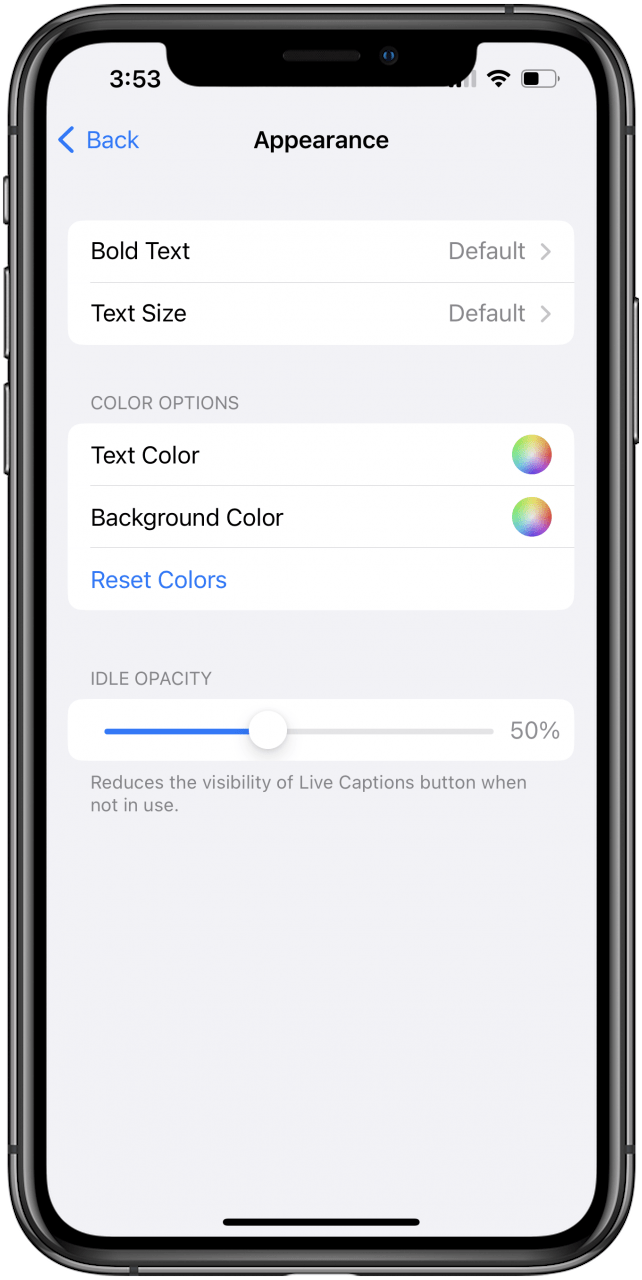Die Live -Bildunterschrift auf dem iPhone, die mit iOS 16 veröffentlicht wurde, ist ein hilfreiches Tool für Gehörlosen und schweres Hören sowie alle, die es vorziehen, Bildunterschriften von einem Bildschirm auszulesen, anstatt sich ausschließlich auf das Hören zu verlassen. Erfahren Sie, wie Sie Videos auf Ihrem iPhone für Apps wie Facetime oder unterstützte Videostiere über Bildunterschriften hinzufügen.
So schalten und verwenden Sie Live -Bildunterschriften auf dem iPhone
In iOS 16 ist Live -Bildunterschriften eine neue Funktion, bei der Ihr iPhone das Audio automatisch transkribiert und im Bildschirmformat auf dem Bildschirm auflistet. Diese Feature ist sowohl für gehörlose als auch für hart hörende Gemeinschaften sowie für diejenigen, die es vorziehen, zusammen mit Audio, das sie hören, leicht einzuschalten und funktionieren überraschend gut, als ich es ausprobiert habe. Die Funktion befindet sich derzeit im Beta-Modus, daher ist sie möglicherweise noch nicht weit verbreitet oder fehlerfrei, aber es scheint einen soliden Start zu sein. Sie können Live -Bildunterschriften einschalten, indem Sie in Ihre Zugänglichkeitseinstellungen eingehen und Live -Bildunterschriften umschalten. Hier erfahren Sie, wie man das macht.
Weitere Möglichkeiten, um das Beste aus iOS 16 herauszuholen, finden Sie in unserem Tipp des Tages . Bevor Sie beginnen, stellen Sie sicher, dass Sie Ihr iPhone auf iOS 16 .
Wie man Live -Bildunterschriften auf dem iPhone einschaltet
- Tippen Sie in Ihren Einstellungen App auf Barrierefreiheit .
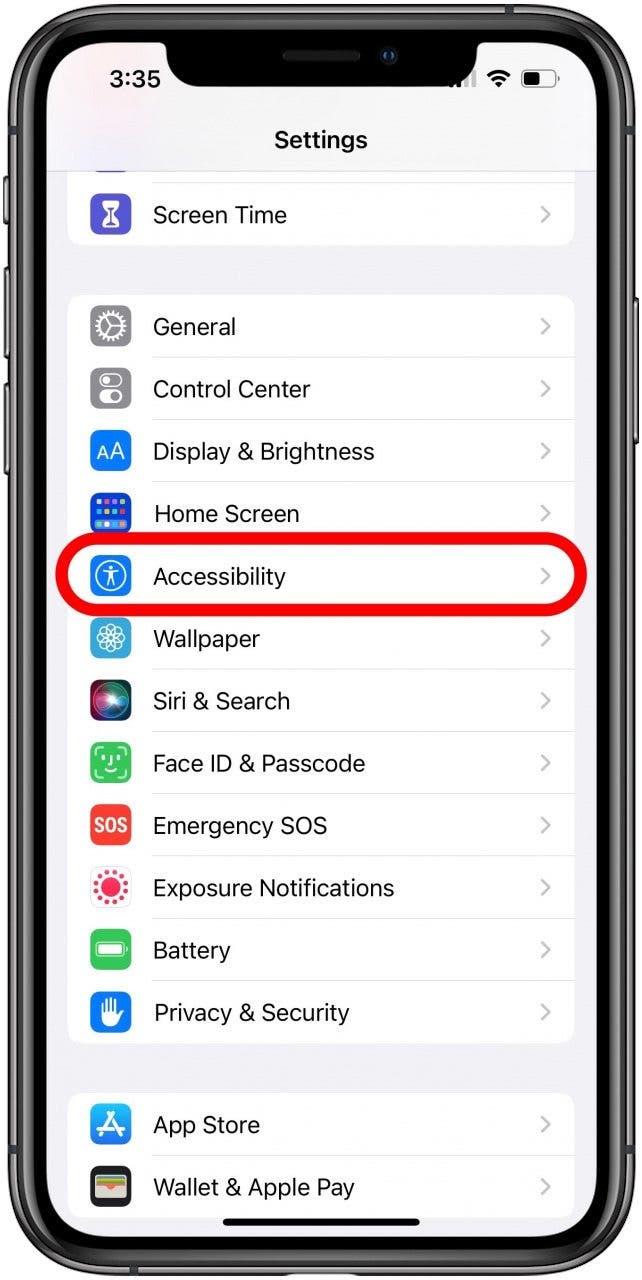
- Scrollen Sie nach unten und unter dem Hörkopf, tippen Sie auf Live -Bildunterschriften .

- Schalten Sie Live -Bildunterschriften . Der Schieberegler wird rechts sein und die Bar wird grün sein, wenn er eingeschaltet ist.

- Schalten Sie Live -Bildunterschriften in FaceTime um Bildunterschriften zu zeigen, während Sie auf einem FaceTime -Anruf stehen.

So ändern Sie das Erscheinungsbild der Live -Bildunterschriften auf dem iPhone
- Tippen Sie in Ihren Einstellungen App Barrierefreiheit .

- Scrollen Sie nach unten und unter dem Hörkopf, tippen Sie auf Live -Bildunterschriften .

- Tippen Sie auf Aussehen .

- Von hier aus können Sie auswählen, wann der fett gedruckte Text, Ihre Textgröße, Ihre Textfarbe, Ihre Hintergrundfarbe und die Deckkraft des Hintergrunds, auf dem der Text angezeigt wird, angezeigt werden.

Wie man lebende Bildunterschriften benutzt
Sobald Live -Bildunterschriften aktiviert sind, sehen Sie am unteren Rand Ihres Bildschirms eine Box mit dem Titel Live -Bildunterschriften und Sie sehen „Hören …“ unten. Dies bedeutet, dass Ihr Mikrofon nach internen Sounds zur Bildunterschrift hört.
- Wenn Sie verhindern möchten, dass es vorübergehend zuhört, die Funktion jedoch nicht vollständig deaktiviert, tippen Sie auf die Taste .
- Um auf externe Geräusche zu hören, tippen Sie auf die -Mikrofontaste .
- Tippen Sie auf die Pfeile auf ganz rechts .
- Um das Box Live -Bildunterschriften zu minimieren, tippen Sie auf den Pfeil auf der linken Seite .
- Wenn Ihre Live -Untertitel den Weg oder eine Tastatur oder etwas, das Sie sehen möchten, blockieren, ziehen Sie ihn einfach in einen anderen Teil Ihres Bildschirms, und es bleibt dort.
Sobald Ihr iPhone mit der Aufnahme von Live -Bildunterschriften beginnt, werden Sie sie in dieser Box angezeigt. Derzeit gibt es keine Möglichkeit, sie zu bearbeiten oder zu scrollen, aber die Option mit Vollbildmodus ermöglicht es Ihnen, gleichzeitig mehr zu sehen, bevor sie verschwinden.